エンタメ系企業の社内いろいろを担当しているakibinです。
やりたいこと
用途はひみつですが、EC2にWindowsServer2019を作成して、リモート接続するまで
手順
1. AWSにアクセスして[コンソールにサインイン]をクリック
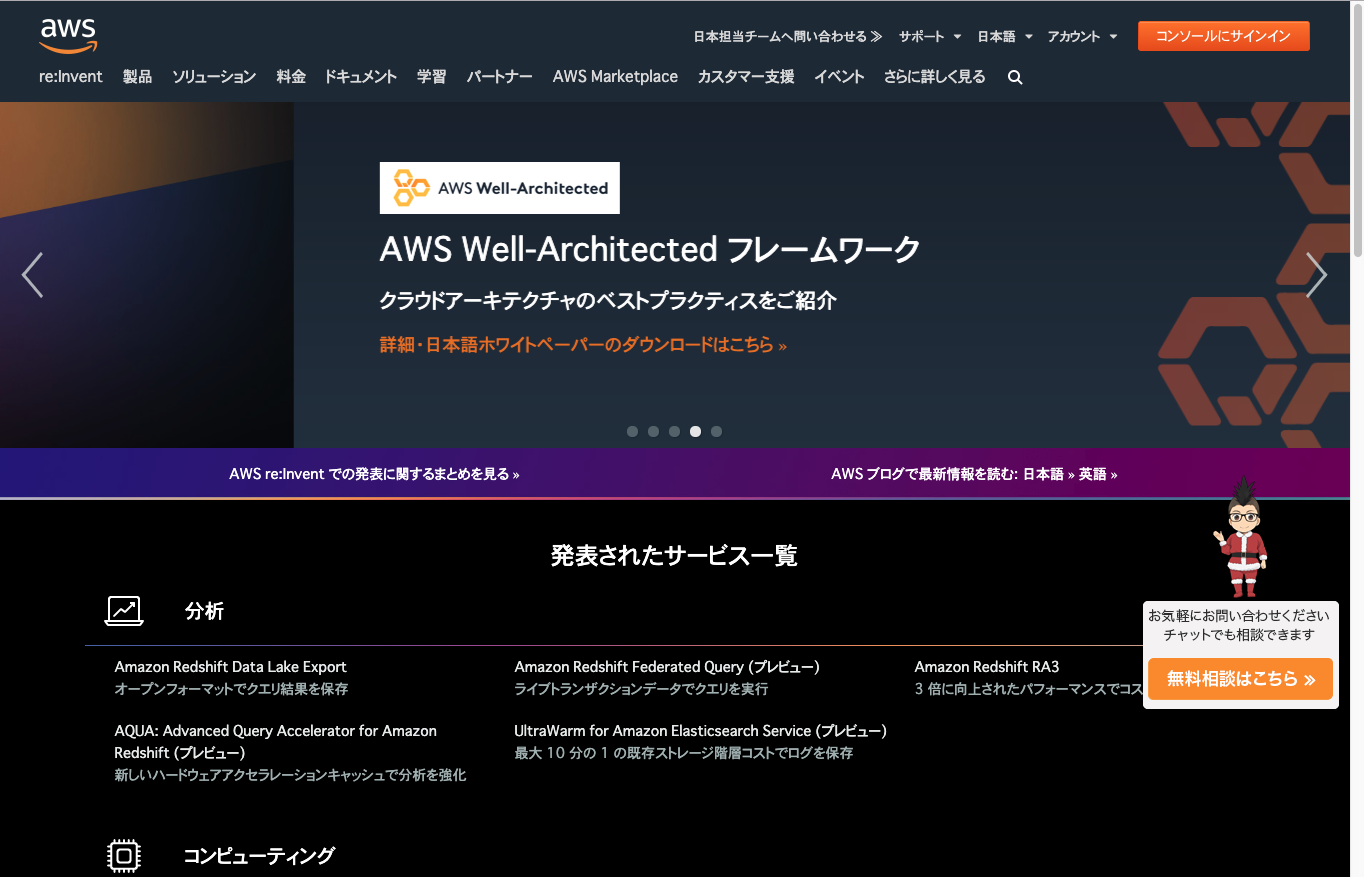
2. IAMでログイン
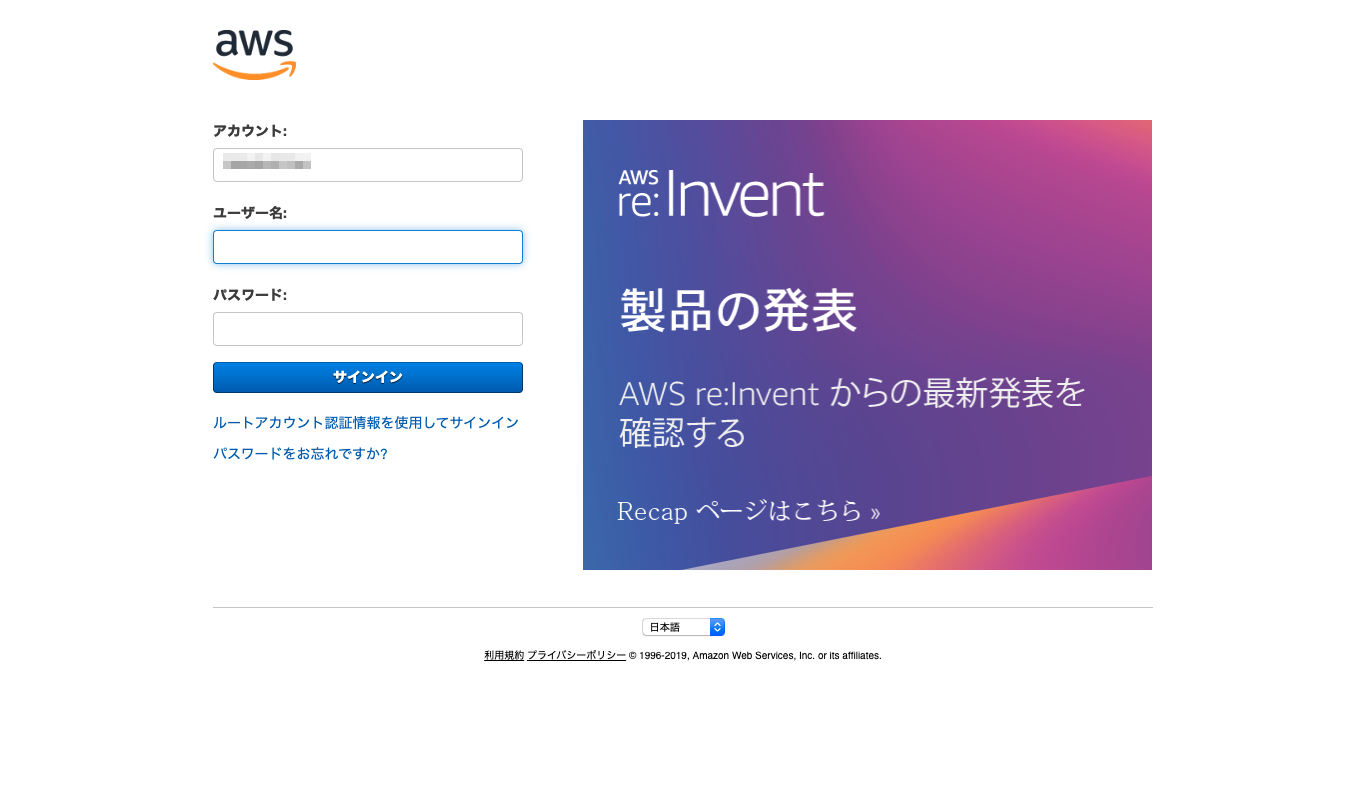
3. 検索バーにec2と入れて検索、出てきた候補から[EC2]をクリック
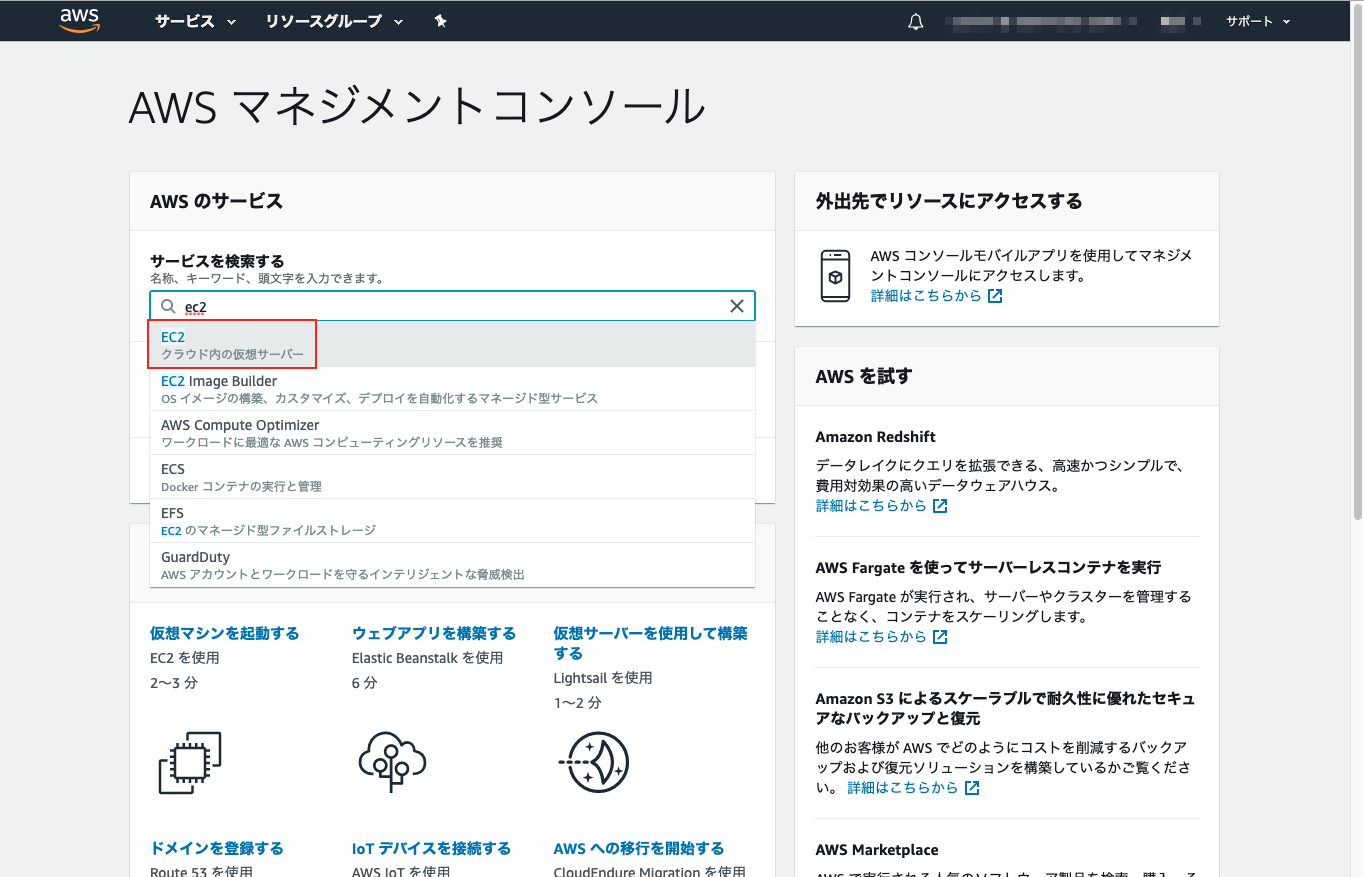
4. ダッシュボードから[インスタンス]をクリック
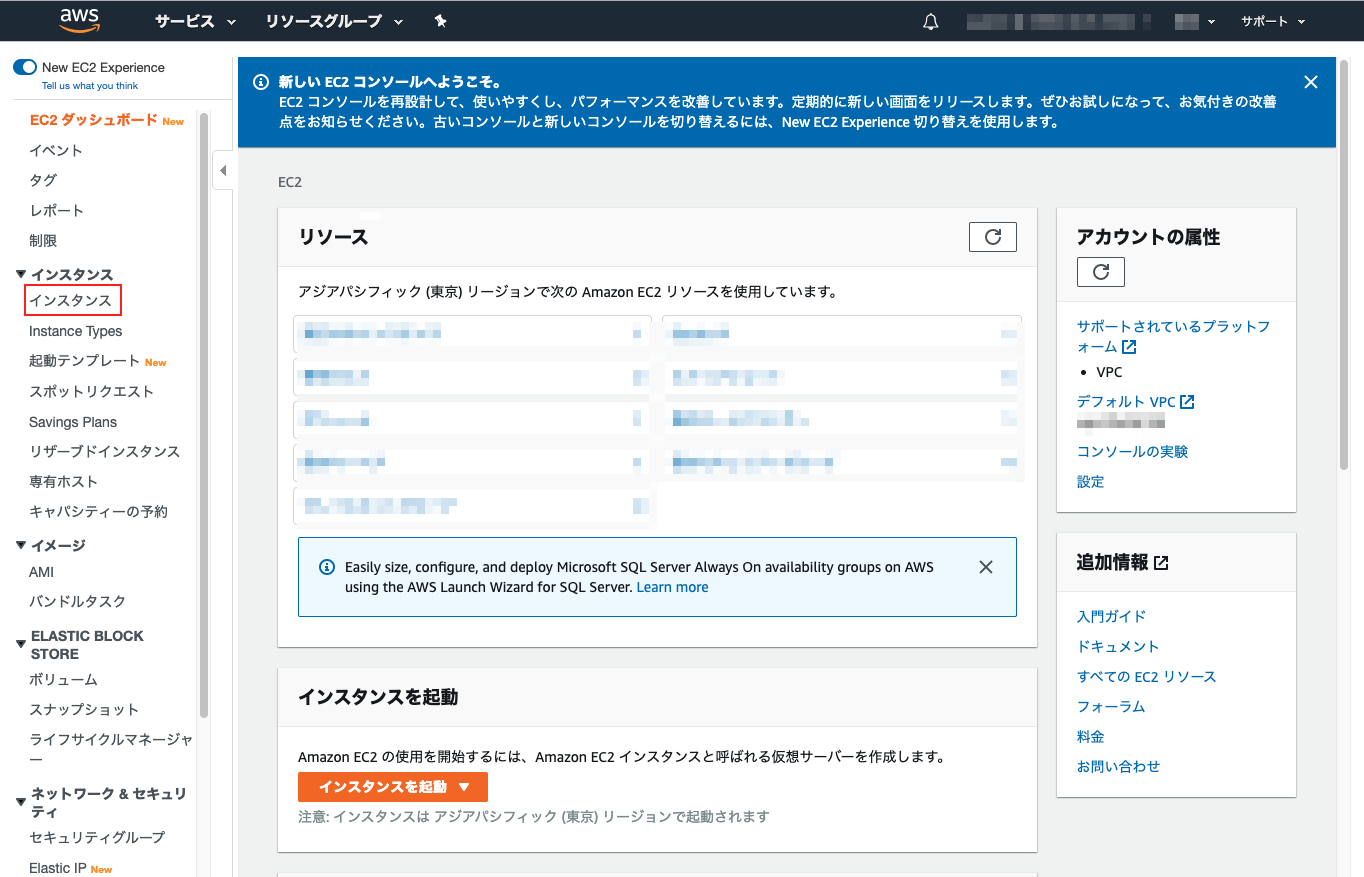
5. [インスタンスの作成]をクリック
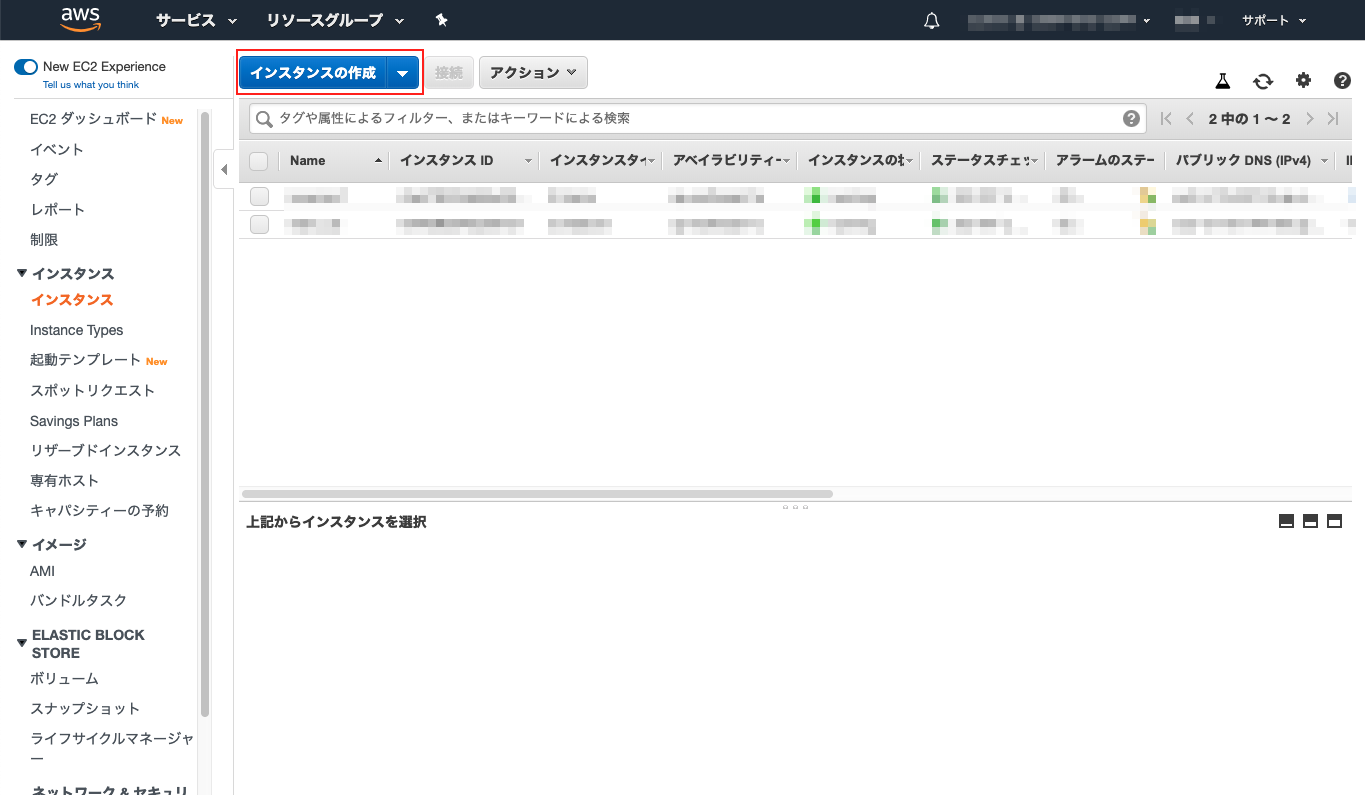
6. [コミュニティ AMI]を選択して、検索バーに[Windows_Server-2019-J]と入力して検索、出てきた候補から用途により希望のAMIを選択(今回SQLサーバを使用しないので以下を選択しました)
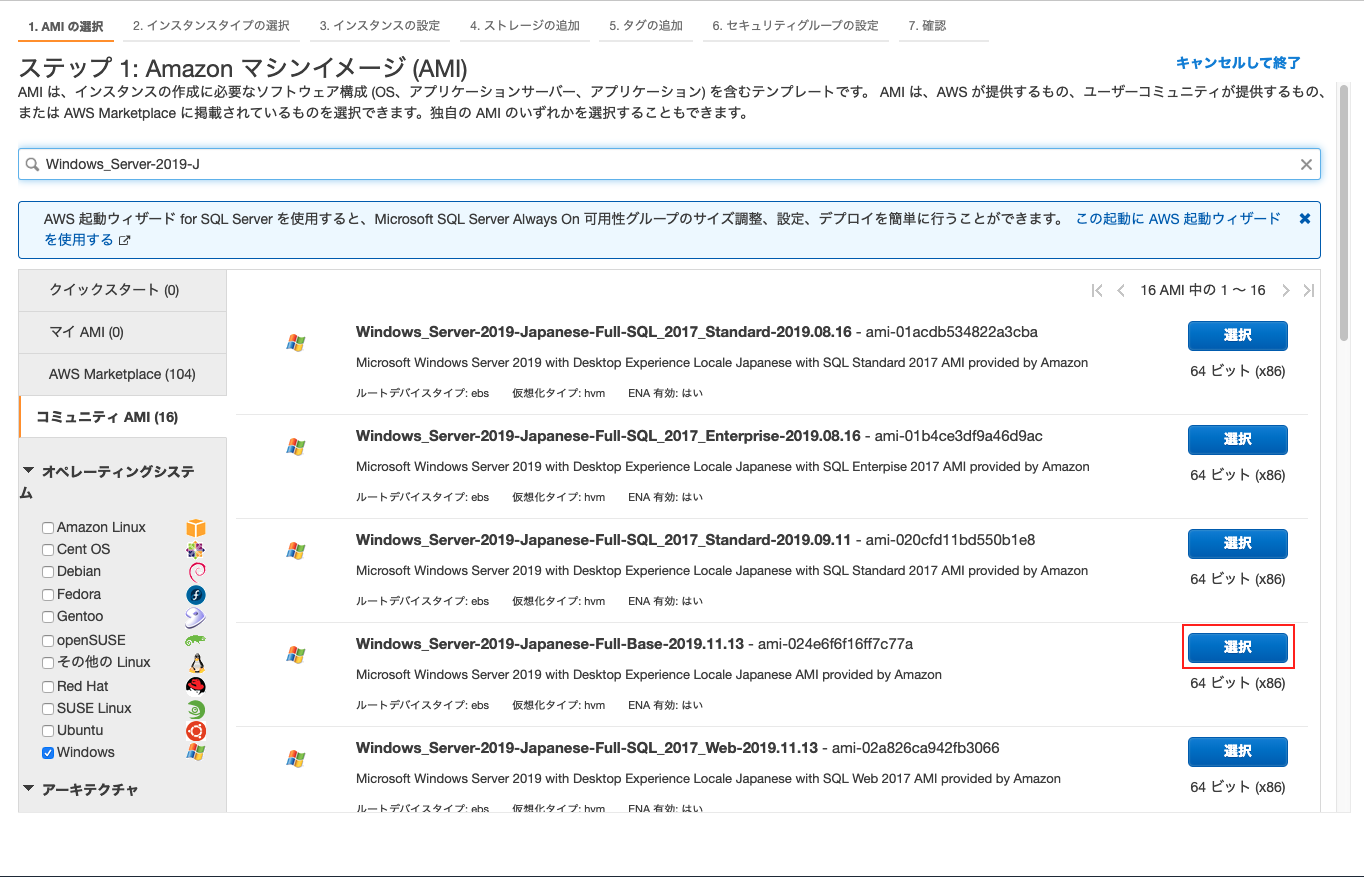
7. インスタンスタイプを選択して[次のステップ:インスタンスの詳細を設定]をクリック
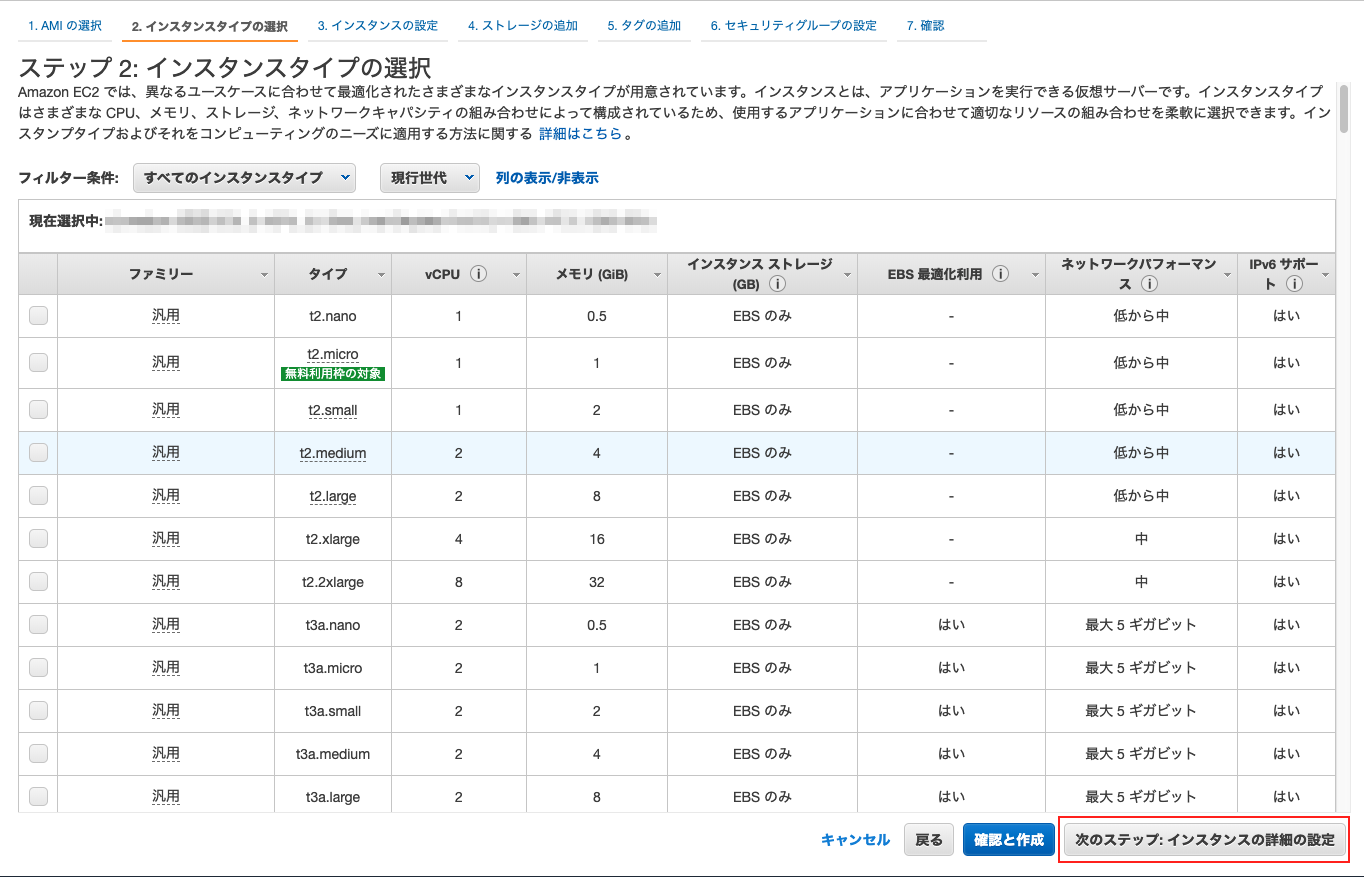
8. ネットワーク(VPC)とサブネットはデフォルト、パブリックIPも追々固定IPにするとして、いまは自動割当のままで[次のステップ:ストレージの追加]をクリック
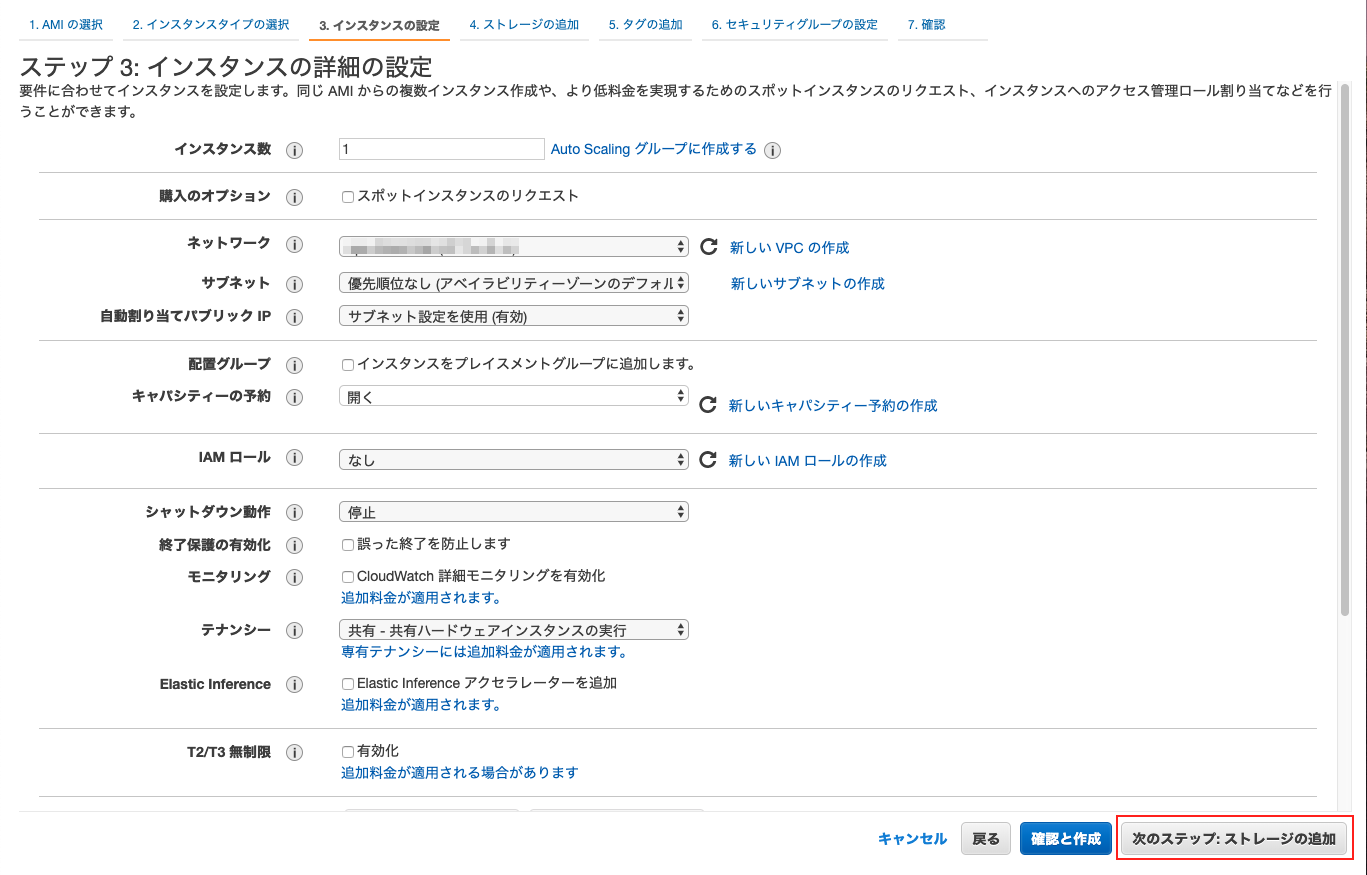
9. ストレージものちのち追加できるのでデフォルトのままで[次のステップ:タグの追加]をクリック
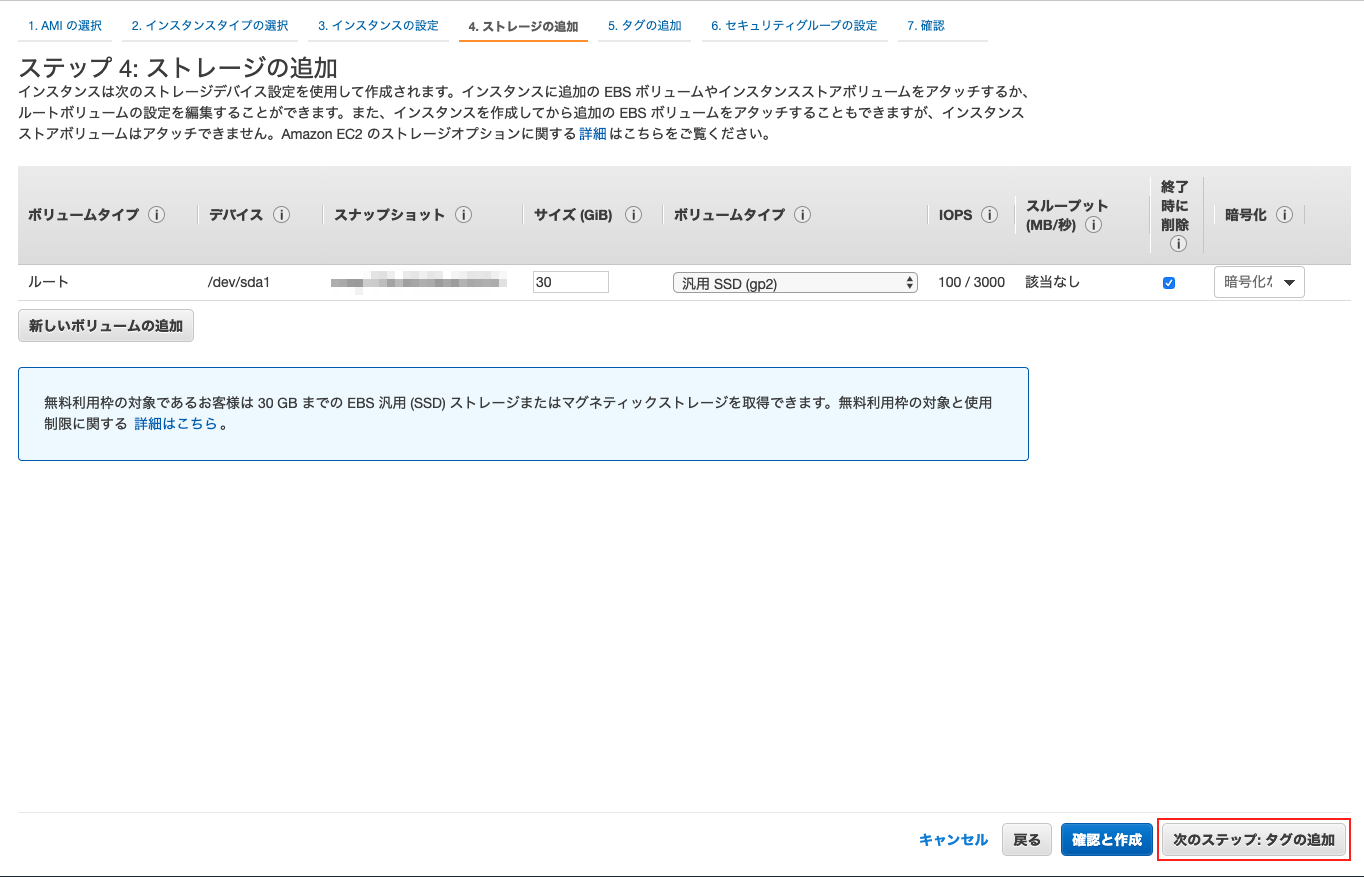
10. タグも後々追加できるのでここでは追加せず[次のステップ:セキュリティグループの設定]をクリック
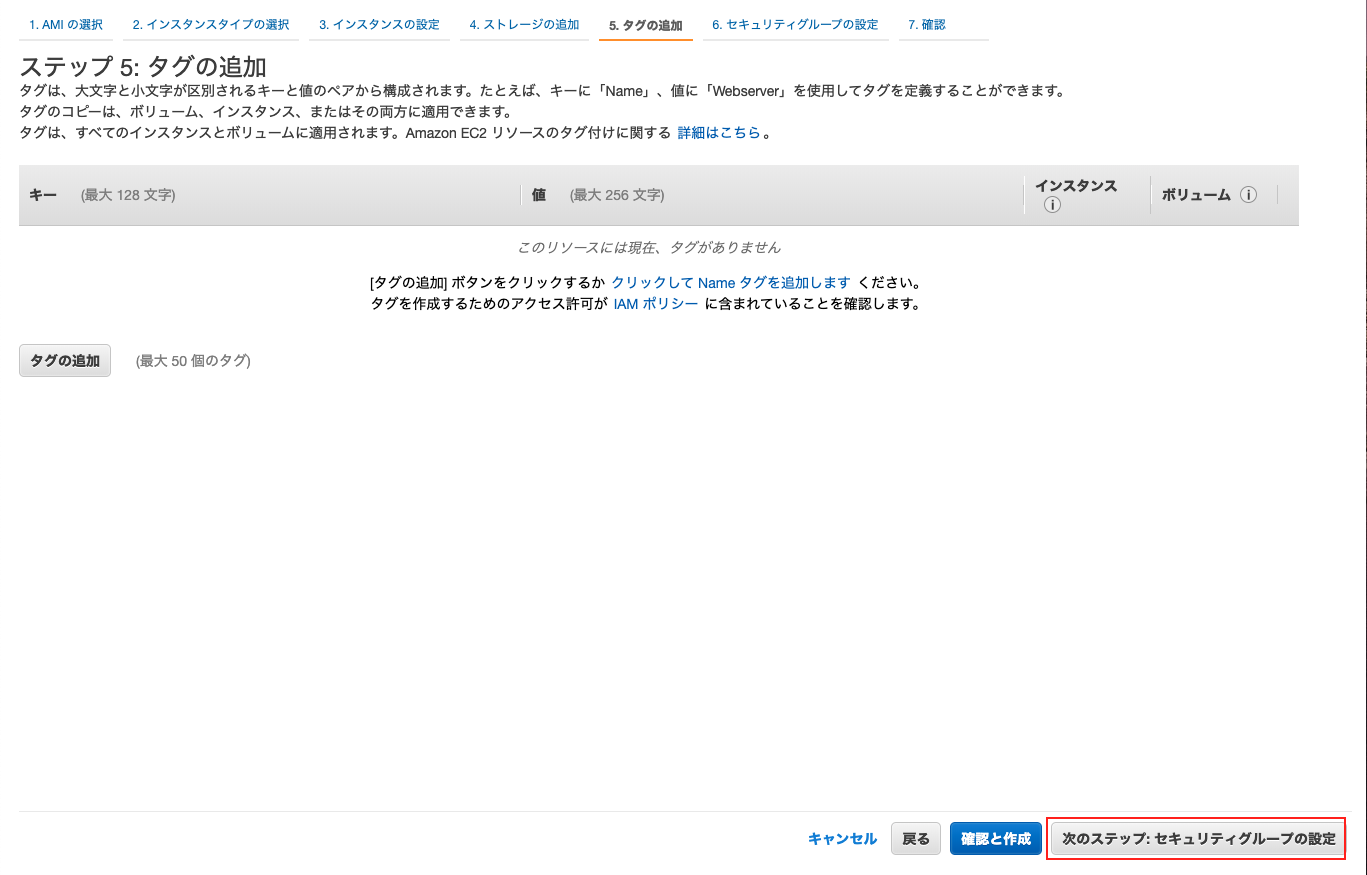
11. セキュリティグループの設定は、とりあえずリモートデスクトップできればいいので[RDT]のみでいいですが、会社のIPからのみ許可するため、[会社IP/32]として[確認と作成]をクリック
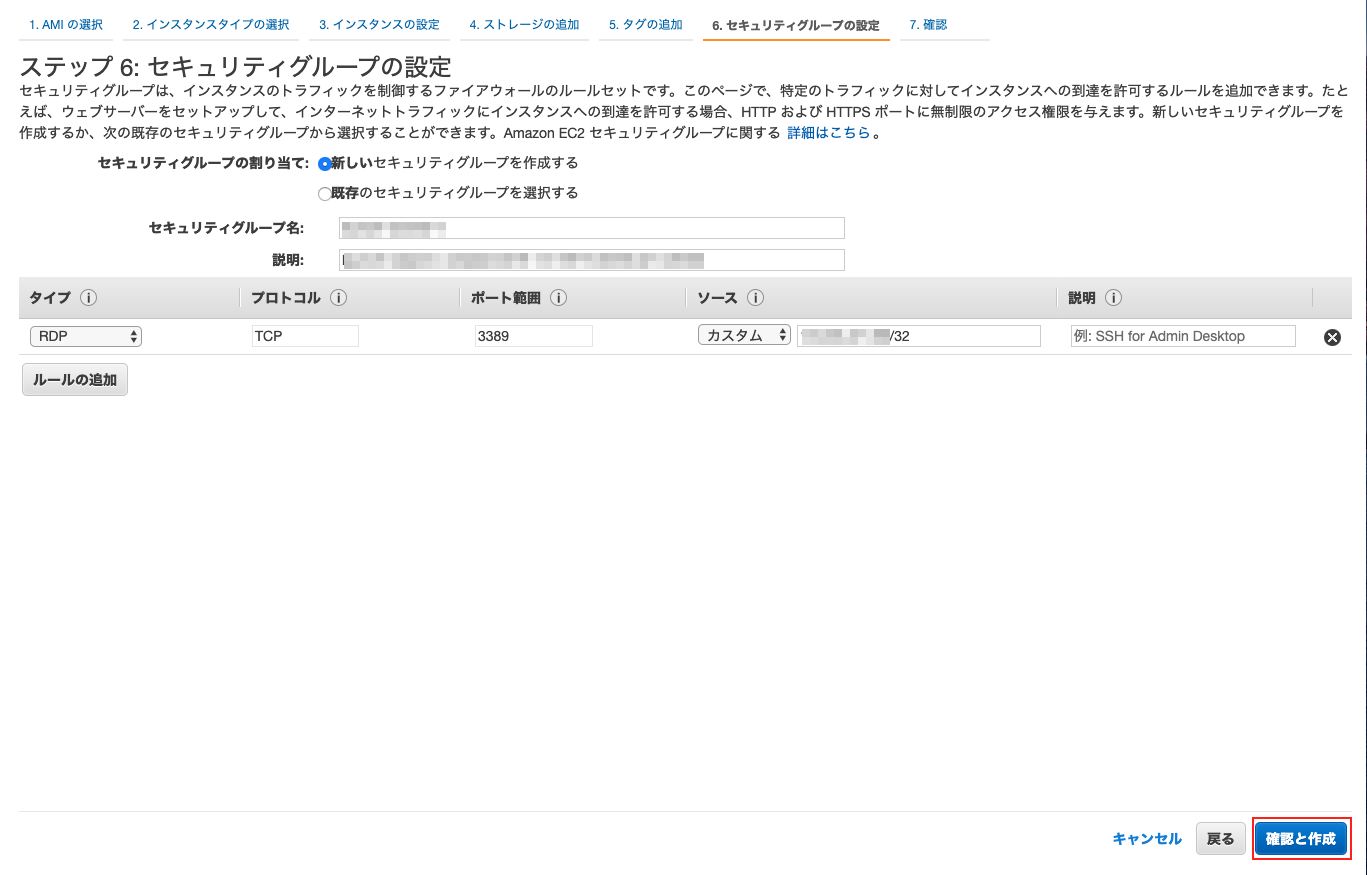
12. 作成されるインスタンスの内容を確認して[起動]をクリック
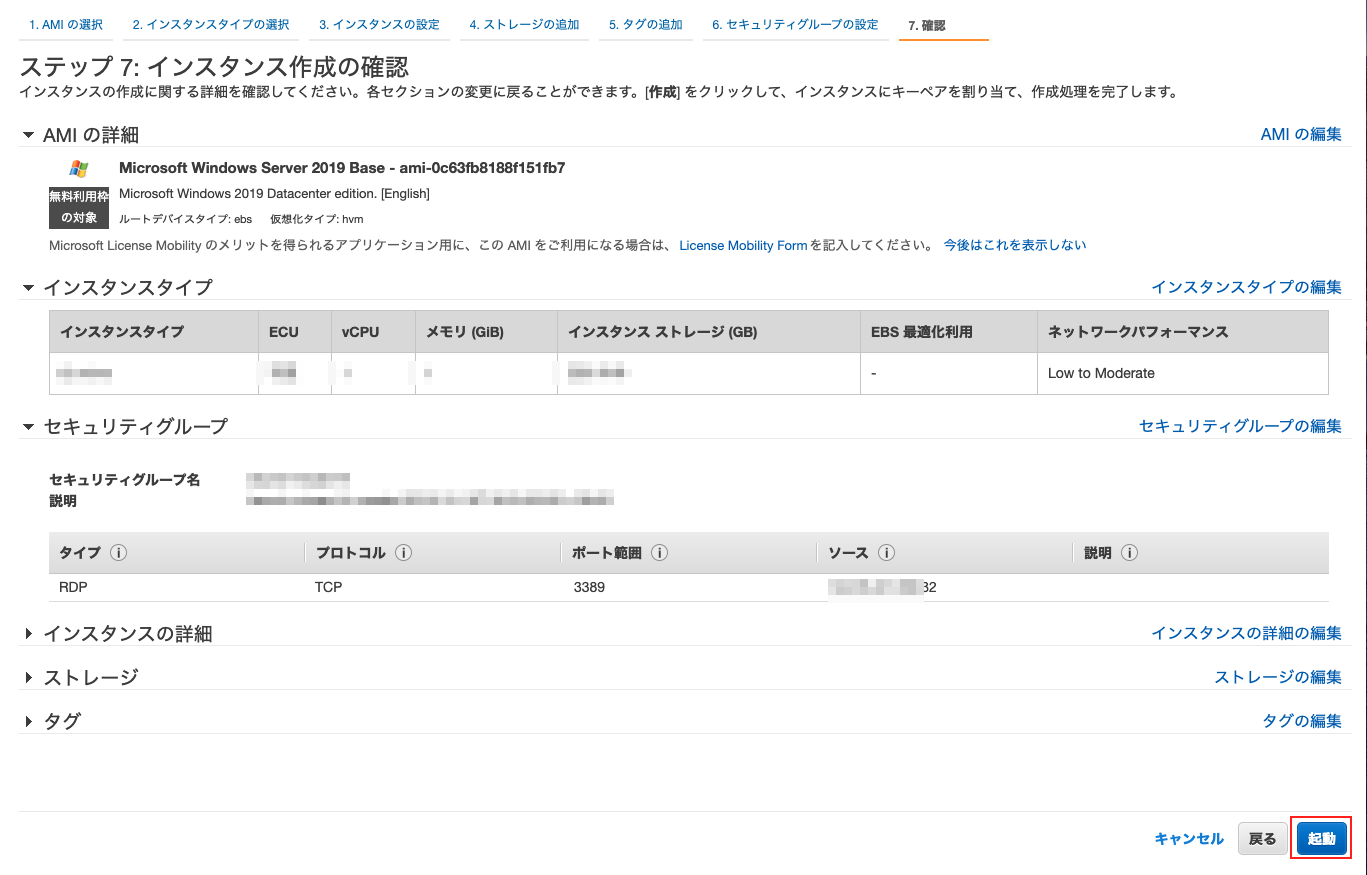
13. 使用するキーペアを選択します。今回は既存のキーペアを使用します
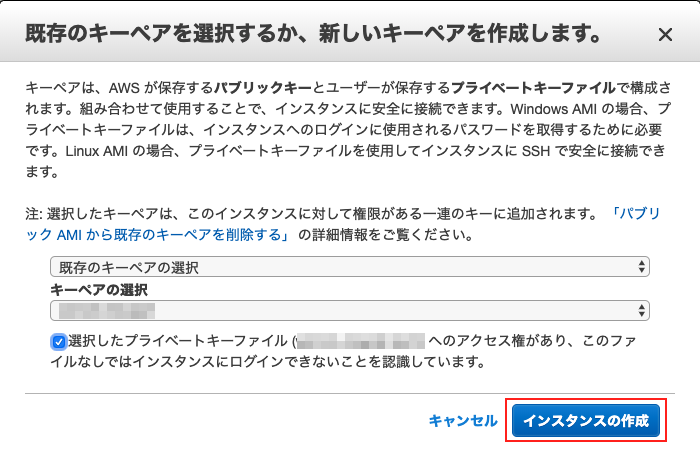
14. 作成ステータスが表示されるので、[インスタンスの表示]をクリック
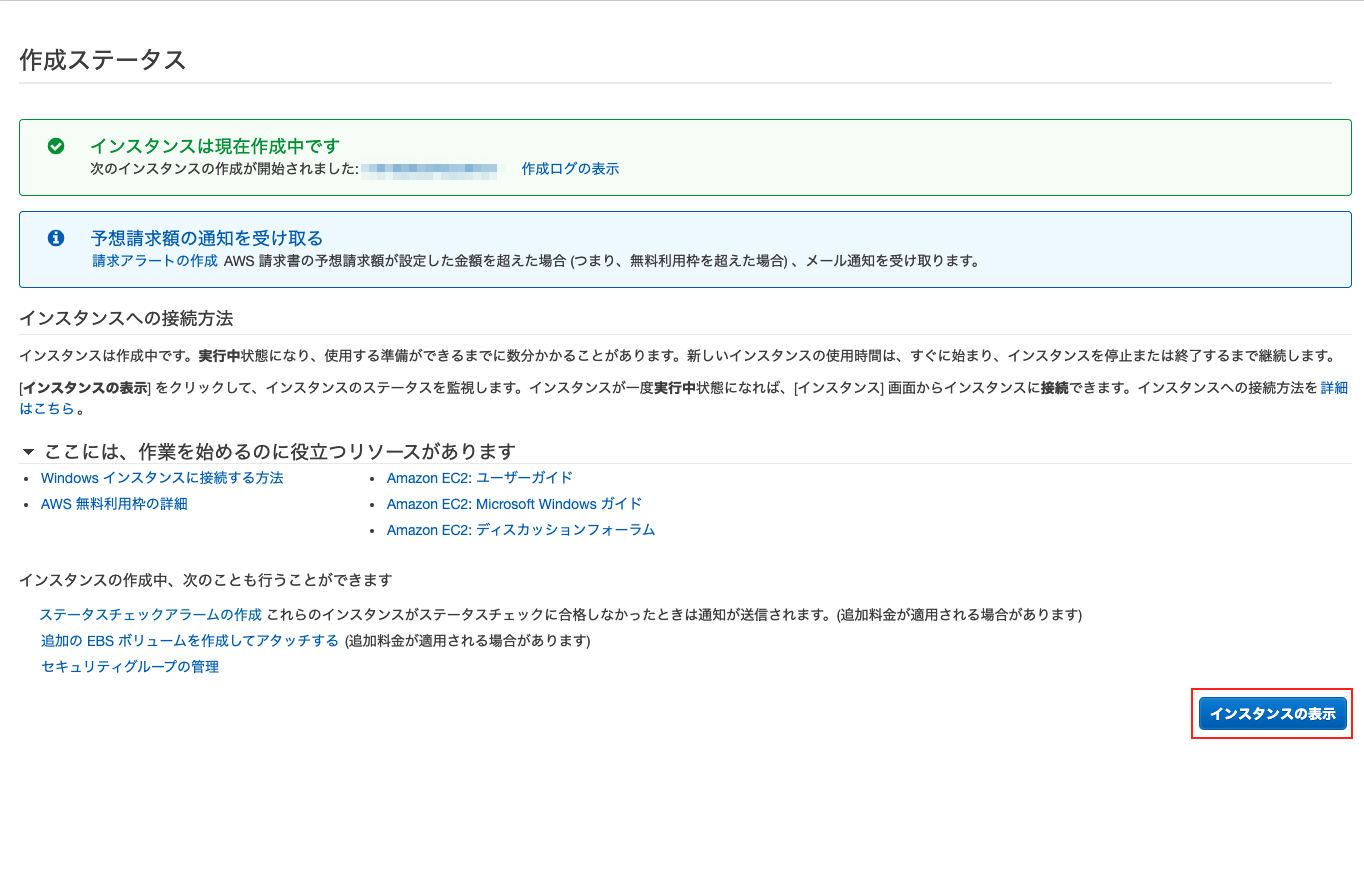
15. インスタンス一覧に戻るので、作成したインスタンスが[running]になったら右クリック→[Windows パスワードの取得]をクリック
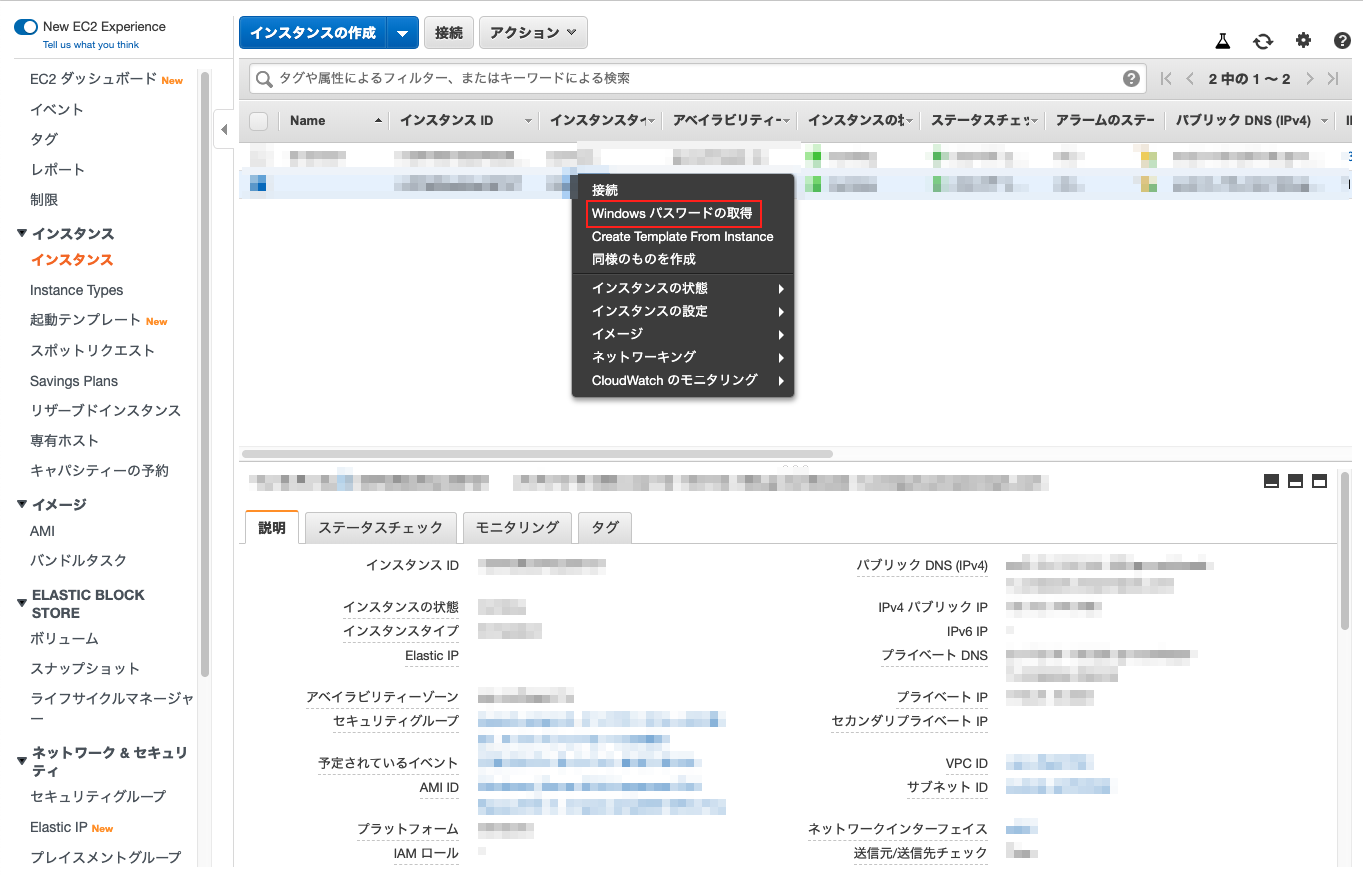
16. 使用するキーペアのpemファイル(秘密鍵ファイル)を取り込んでパスワード復号を実施。Windowsへログインするためのアカウント(Administrator)のパスワードが取得される
17. パブリックIPと取得されたパスワードでインスタンスでリモートデスクトップできました!
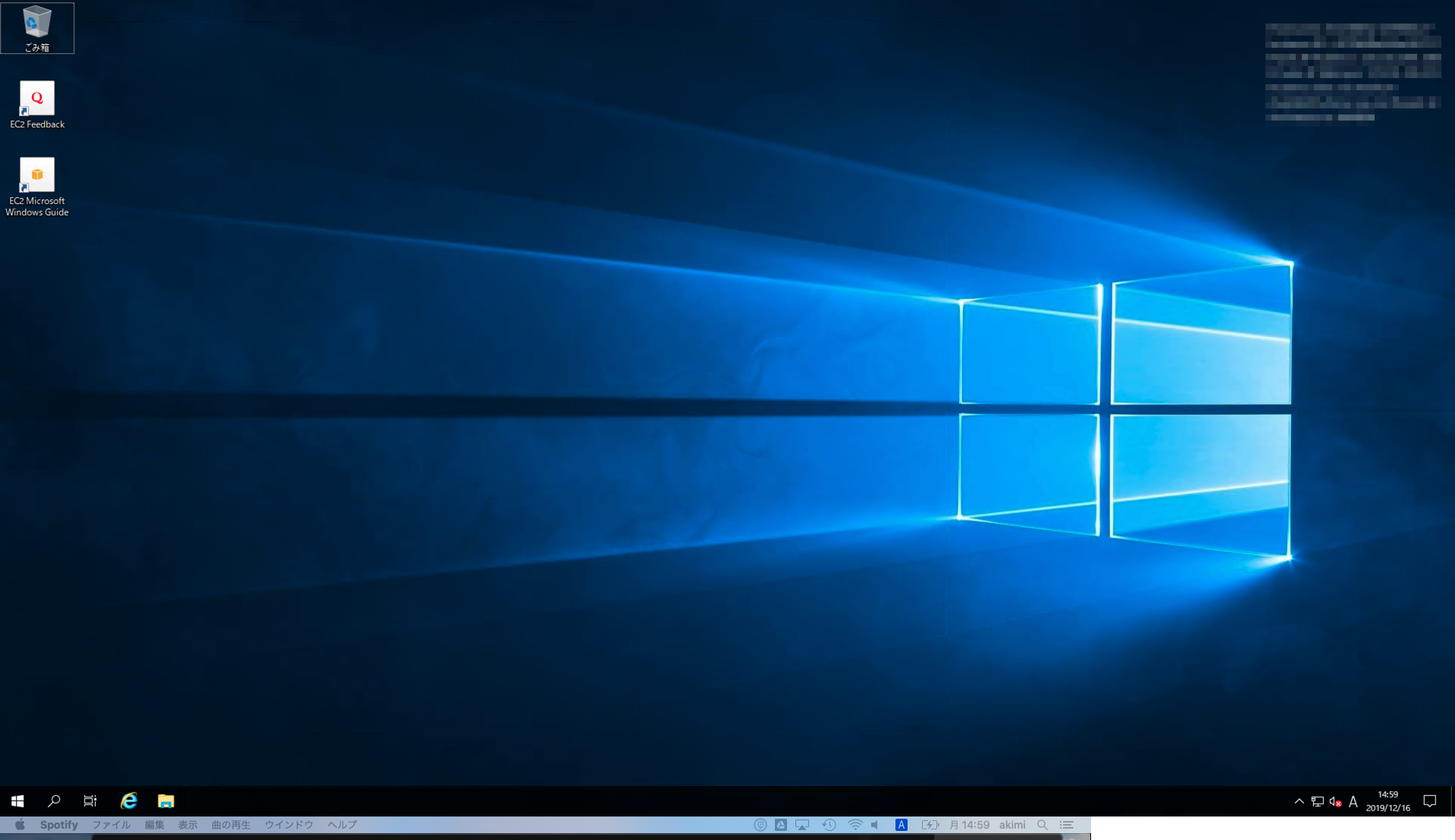
余談
設定方法は簡単なので10分もあればできますが、Qiitaの記事作るの10倍ぐらいの時間を要しました… つかれたので、弊社のCPサイトにアップされている音楽でも聴いてボーっとしよう。
仕事がすすまないような曲というカテゴリ(Aphex Twinオススメ)もあるので、みなさんたまには仕事サボってダラダラしましょう!
****************************************
◆ Twitterアカウント
@AkibinMusic
◆ Youtubeチャンネル
https://www.youtube.com/channel/UC-JOpwEnJn3gCrUA4NdCYgg